Жорсткі дыск, які з'яўляецца важнай апаратнай часткай любога кампутара, які выкарыстоўваецца для памяці.Але калі жорсткі дыск, які вы выкарыстоўваеце, раптам распазнаецца сістэмай або вы замяняеце ўнутраны жорсткі дыск, і сістэма не распазнае яго абоWindows 10 не распазнае жорсткі дыскшто рабіць.Калі ў вас ёсць якія-небудзь з вышэйпералічаных 3-х праблем, то наступныя радкі вырашаць праблему за вас.
Усё, што вам трэба зрабіць, гэта прачытаць і паспрабаваць інструкцыі, каб вярнуць жорсткі дыск да нармальнай працы.Жорсткі дыск не адлюстроўваецца ў Windows 10ёсць шмат прычын,Такія, як састарэлыя драйверы, нявызначаныя літары або шляхі, праблемы з падключэннем або іншыя прычыны, якія будуць абмяркоўвацца.Зноў жа, паколькі існуе некалькі варыянтаў, якія могуць выклікаць праблемы, у кожнага будзе некалькі рашэнняў.
Як выправіць праблему з нераспазнаным жорсткім дыскам у Windows 10
Як заўсёды, я пачну спачатку з простых крокаў, а потым перайду да больш тэхнічных рашэнняў.Хаця дадзены артыкул спецыяльна накіраваны наПраблемы з жорсткім дыскам Windows 10,Аднак гэтае рашэнне можна выкарыстоўваць і для іншых версій Windows.
1. Праверце падлучэнне абсталявання
Пры падключэнні новага жорсткага дыска можа быць зроблена няправільнае падлучэнне, якое, відаць, не распазнаецца сістэмай.Такім чынам, паўторыце злучэнне правільна, а затым праверцеWindows 10 Будзьпаказаць жорсткі дыск.Калі вы не знаёмыя з падключэннем, звярніцеся да кіраўніцтва на цвёрдым дыску або ў Інтэрнэце, каб правільна падключыць жорсткі дыск да сістэмы.
Заўвага: Для карыстальнікаў, якія даўно падключылі стары ўнутраны жорсткі дыск, я рэкамендую выканаць гэты крок у апошнюю чаргу пасля выканання ўсіх астатніх крокаў.
2. Абнавіце драйвер прылады.
Ваша сістэма можа паказаць жорсткі дыск у Дыспетчару прылад, але не ў Правадыру файлаў.Так што, калі гэта так, вы можацеабнавіць жорсткі дыск, таму праблему можна лёгка вырашыць.
- прэс Windowsклавіша, знайдзіце і выберыце " Дыспетчар прылад"варыянты.
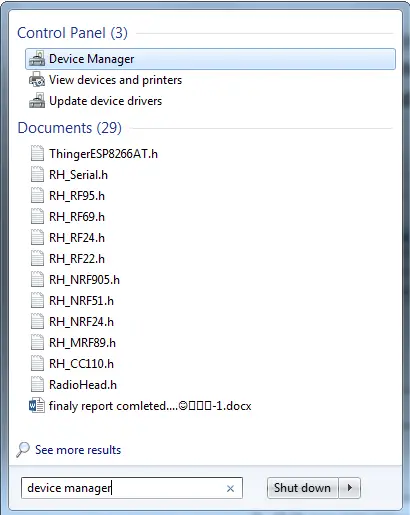
- у новым " Дыспетчар прылад"акно, абярыце " Дыск" варыянты.
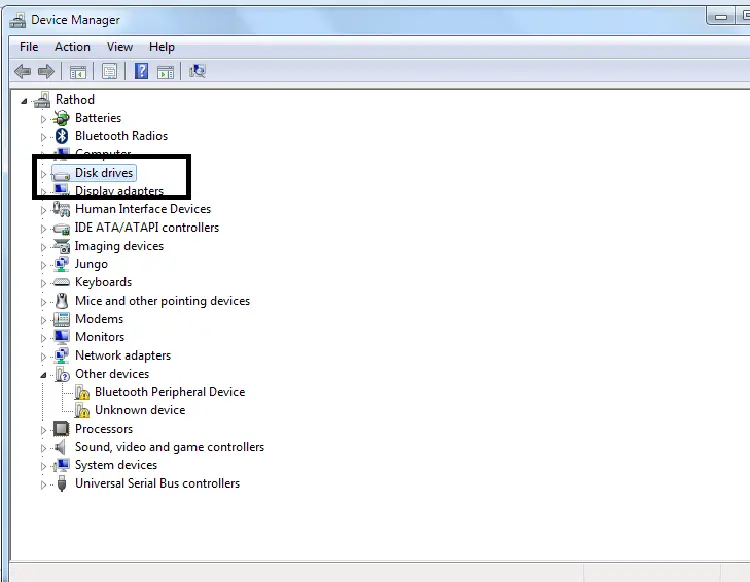
- Пстрыкніце правай кнопкай мышы параметр жорсткага дыска або невядомага прылады і выберыце « Абнавіць праграмнае забеспячэнне драйвераў».
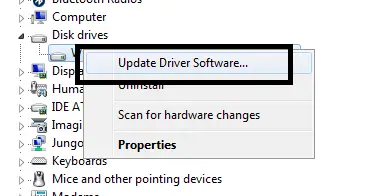
- прэсАўтаматычны пошук драйвераў онлайнварыянты.
- Дачакайцеся абнаўлення драйвера.
Цяпер вы можаце праверыць браўзэр файлаў, каб убачыць, ці выяўлены жорсткі дыск.Калі няма, то вы можаце перайсці да наступнага рашэння.
3. Неразмеркаваны дыск
Каб праверыць, ці з'яўляецца дыск невыдзелены і не ініцыялізаваны, выканайце наступныя дзеянні, каб адкрыць дыск для размеркавання.Майце на ўвазе, што прызначэнне прывядзе да фарматавання дыска, але калі ваш жорсткі дыск новы, вам не трэба турбавацца аб гэтым.
- Выкарыстоўвайце клавіятуру, каб націснуць Windows ключ і ўвядзіце " Кіраванне дыскамі».
- шляхам выбару з вынікаў磁盤 管理來Адкрыцьгэта.
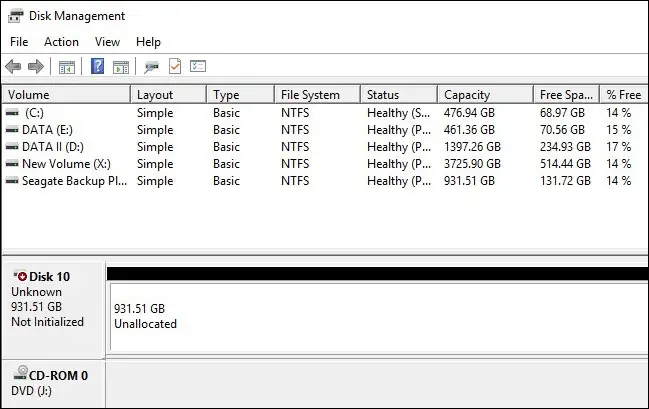
- Упэўніцеся, што ў акне кіравання дыскамі з'яўляецца надпіс "непрызначаны"ці"неініцыялізаваны"любы дыск або прылада.
- Пстрыкніце прыладу правай кнопкай мышы і абярыце ініцыялізаваць дыск.
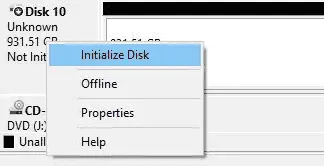
- выбраць GPT - Табліца раздзелаў GUIDварыянты.
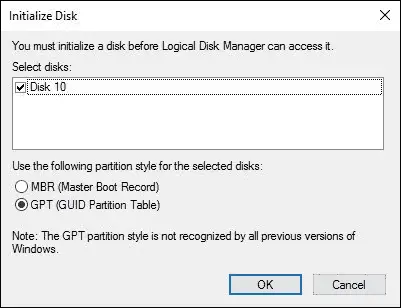
- Гэта прывядзе да ініцыялізацыі дыска, і зараз мы вылучым яму месца.
- Пстрыкніце правай кнопкай мышы на пералічаным прыладзе.
- выбраць" Новы просты том"варыянты.

- 然後 在 "Майстар новага простага тома",Праверце " выканаць хуткае фарматаванне" варыянты.
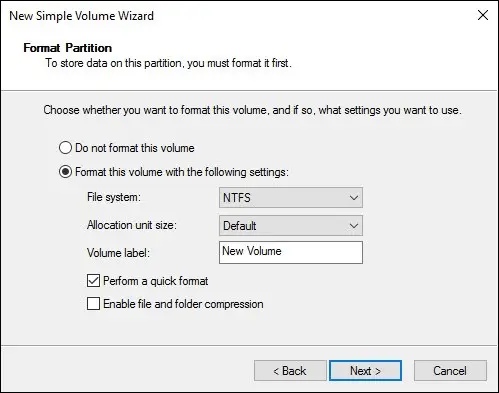
- прэс Наступны крокПачніце фарматаванне, затым вылучыце месца на дыску.
Пасля таго, як прызначэнне будзе завершана, ваш жорсткі дыск будзе настроены, і паколькі ён распазнаецца сістэмай, яго можна выкарыстоўваць усімі магчымымі спосабамі.
4. Няма літары ці шляху
Калі папярэдні крок не спрацаваў для вас, гэта значыць, ваш жорсткі дыск быў ініцыялізаваны і прызначаны, вы павінны праверыць літару або шлях, вызначаны дыскам.можа не мець ніякіх літар, вызначаных і прывесці да Праблемы з тым, што Windows 10 не можа бачыць жорсткі дыск.
- зноў адкрыць"Кіраванне дыскамі"акно.
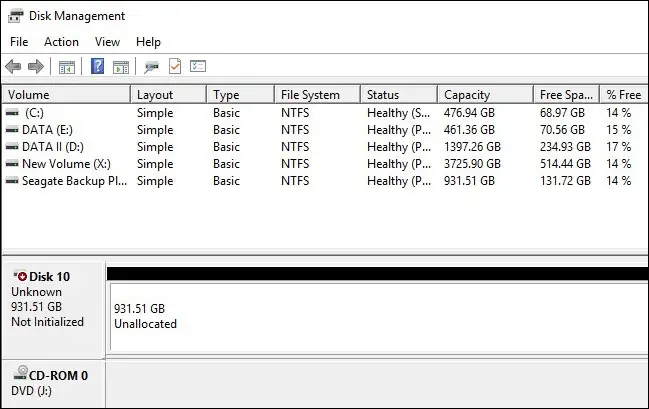
- Затым знайдзіце любыя дыскі або месцы, якім не прысвоена імя.
- Пстрыкніце правай кнопкай мышы на гэтым канкрэтным дыску і выберыце « Змяніць літару і шлях дыска"варыянты.
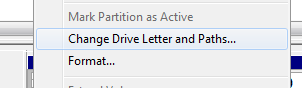
- націсніце添加кнопка, каб дадаць імя дыска або шлях.
- Цяпер абярыце даступнае імя дыска ў выпадальным спісе і націсніце "Вядома".
Гэта імя было прысвоена раздзелу без назвы, і вы можаце знайсці гэты названы раздзел у вашай сістэме.выклікаць вашу памылку Windows 10 не распазнае жорсткі дыск.
5. Ліквідацыю непаладак абсталявання
Windows 10 прапануе варыянт ліквідацыі непаладак, які таксама можа вырашыць многія праблемы.гэта можа вырашыць Windows 10 не распазнае жорсткі дыскпраблема.
- прэсWindows + Xперайсці да"усталяваць" .
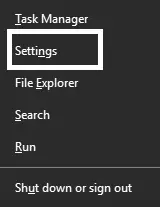
- выбраць"Абнаўленні і бяспека ", Тадыз левага менюпаводзіны"故障 排除".
- выбраць абсталяванне і абсталяванневарыянты.
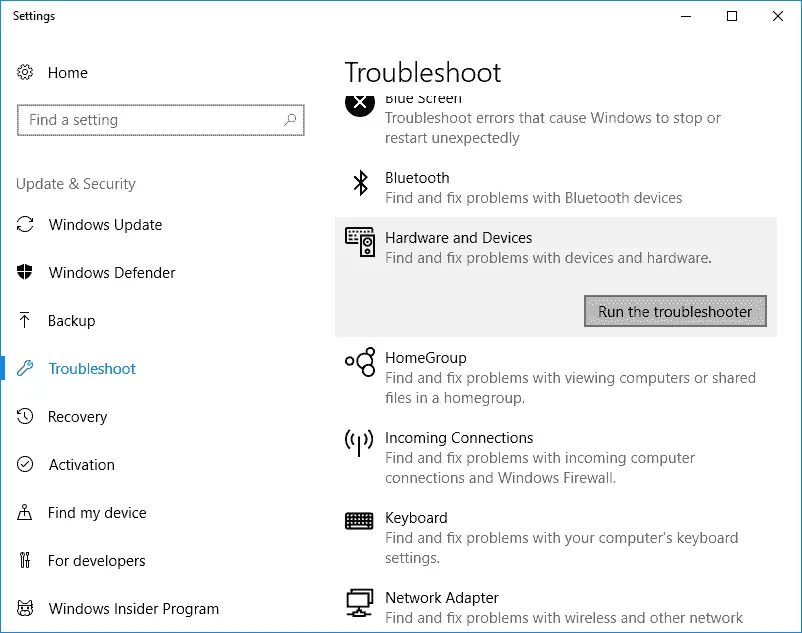
- Націсніце " Запусціце сродак ліквідацыі непаладак"магчымасць пачаць ліквідацыю непаладак.
Калі сродак ліквідацыі непаладак можа вырашыць якія-небудзь праблемы, праблема будзе вырашана, і ваш жорсткі дыск будзе распазнаны.
6. Ачысціце дыск
Для карыстальнікаў, якія маюць праблемы з выяўленнем унутраных жорсткіх дыскаў, вы можаце адфарматаваць дыск з дапамогай каманднага радка.Так, каманда clean цалкам адфарматуе жорсткі дыск.
- прэсWindows + Xключ і在адміністратару рэжымеАдкрыцьКамандны радок.
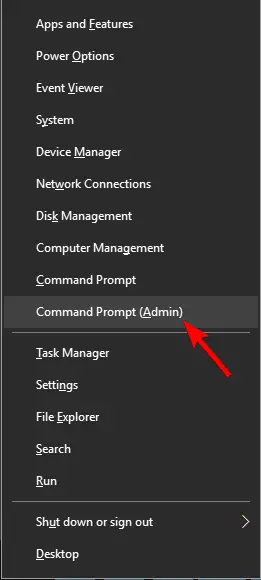
- у камандным радкуувайсціDiskpartі націсніце Enter.
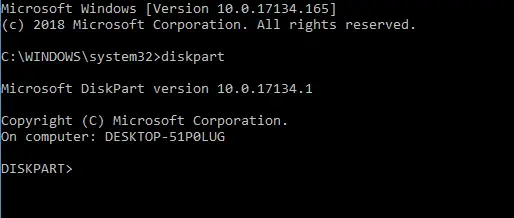
- увядзіце зараз Спіс дыскаўі націсніце Enter.
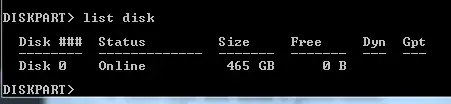
- увайсці з прадстаўленым нумарам дыска (0, 1 і г.д.)выбраць дыск .
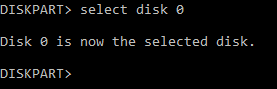
- увайсці ачысціць, каб адфарматаваць дыск.
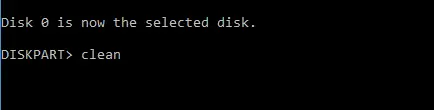
Гэтая каманда ачысціць увесь выбраны дыск.Калі ў спісе больш аднаго дыска, выдаліце любы тып вонкавага жорсткага дыска, флэшкі або DVD і ўвядзіцеlist diskПарадак.Таму што пасля выдалення вы не зможаце вярнуць свае дадзеныя.
7. Праверце жорсткі дыск у BIOS
Шмат разоў вытворцы прылад зачыняюць некаторыя знешнія парты па змаўчанні.Такім чынам, вы можаце адмяніць гэта, зайшоўшы ў наладу BIOS і праверце выяўленне жорсткага дыска ў кіраванні дыскамі.
- Перазагрузіце кампутар.
- Калі сістэма зноў запусціцца, пастаянна націскайце кнопку F2 або Del, каб увайсці ў наладу BIOS.
- У наладзе BIOS знайдзіце опцыю «Жорсткі дыск».
- Затым у «Порты» уключыце невыкарыстоўваныя адключаныя парты.
- 做完 了
Заўвага: Калі вам зручна карыстацца камп'ютарам, я прапаную вам паспрабаваць гэты крок і не думайце, што гэта пашкодзіць.Паколькі BIOS кіруе ўсімі аперацыямі ўводу/вываду, калі вы зменіце налады BIOS, налады мацярынскай платы таксама зменяцца.Так што разбірайцеся, што вы робіце, і лепш за ўсё мець пры сабе інструкцыю вытворцы пры змене налад.
Гэты метад выправіць праблему з жорсткім дыскам, не выяўленым на вашым ПК.
Ці атрымалася?
該 10 windows не распазнае жорсткі дыскЁсць шмат прычын для ўзнікнення праблемы, і гэты спіс пачынаецца з праблем з апаратным падключэннем, праблемамі размеркавання, праблемамі з драйверамі або вышэйзгаданымі праблемамі.Гэтыя праблемы розныя і таму маюць розныя рашэнні.Але ў цэлым усе яны вырашаюць адну і тую ж праблему.
Я спадзяюся, што гэтыя крокі дапамаглі вам вырашыць праблему, і цяпер вы можаце правільна выкарыстоўваць жорсткі дыск.Калі ў вас ёсць якія-небудзь пытанні ці прапановы па гэтым пытанні, калі ласка, каментуйце ніжэй.

![Наладзьце электронную пошту Кокса ў Windows 10 [з дапамогай праграмы Windows Mail] Наладзьце электронную пошту Кокса ў Windows 10 [з дапамогай праграмы Windows Mail]](https://infoacetech.net/wp-content/uploads/2021/06/5796-photo-1570063578733-6a33b69d1439-150x150.jpg)
![Выправіць праблемы з прайгравальнікам Windows Media [Кіраўніцтва па Windows 8 / 8.1] Выправіць праблемы з прайгравальнікам Windows Media [Кіраўніцтва па Windows 8 / 8.1]](https://infoacetech.net/wp-content/uploads/2021/10/7576-search-troubleshooting-on-Windows-8-150x150.jpg)
![Выправіць памылку абнаўлення Windows 0x800703ee [Windows 11/10] Выправіць памылку абнаўлення Windows 0x800703ee [Windows 11/10]](https://infoacetech.net/wp-content/uploads/2021/10/7724-0x800703ee-e1635420429607-150x150.png)




![Запусціце камандны радок у Windows [7 спосабаў] Запусціце камандны радок у Windows [7 спосабаў]](https://infoacetech.net/wp-content/uploads/2021/09/%E5%95%9F%E5%8B%95%E5%91%BD%E4%BB%A4%E6%8F%90%E7%A4%BA%E7%AC%A6-150x150.png)

![Як убачыць версію Windows [вельмі проста]](https://infoacetech.net/wp-content/uploads/2023/06/Windows%E7%89%88%E6%9C%AC%E6%80%8E%E9%BA%BC%E7%9C%8B-180x100.jpg)

